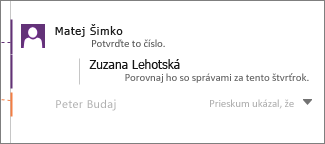Poznámka: Tento článok už splnil svoju úlohu a čoskoro ho odstránime. S cieľom predísť hláseniam Stránka sa nenašla odstraňujeme známe prepojenia. Ak ste vytvorili prepojenia na túto stránku, odstráňte ich, spoločne tak prispejeme k prepojenému webu.
Keď vkladáte komentáre alebo návrhy, je praktické vidieť, čo ste už dokončili a na čom ešte pracujete.
V programe Word 2013 môžete označiť komentár ako dokončený, aby ste videli, že ste sa ním už zaoberali.
-
Po aktualizácii dokumentu na základe komentára, kliknite na komentár pravým tlačidlom myši.
-
Kliknite na položku Označiť komentár ako dokončený.
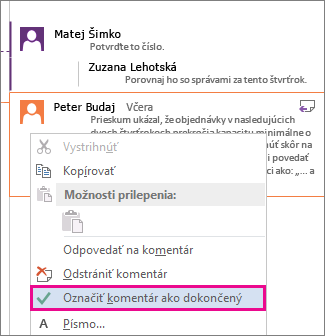
Tip: Ak chcete označiť odpoveď na komentár, kliknite pravým tlačidlom myši iba na odpoveď a kliknite na položku Označiť komentár ako dokončený.
Komentár vybledne a zmenší sa na čiaru, takže jednoduchšie uvidíte, čo ešte treba urobiť.